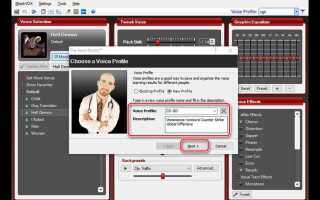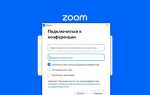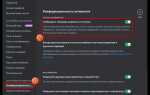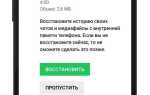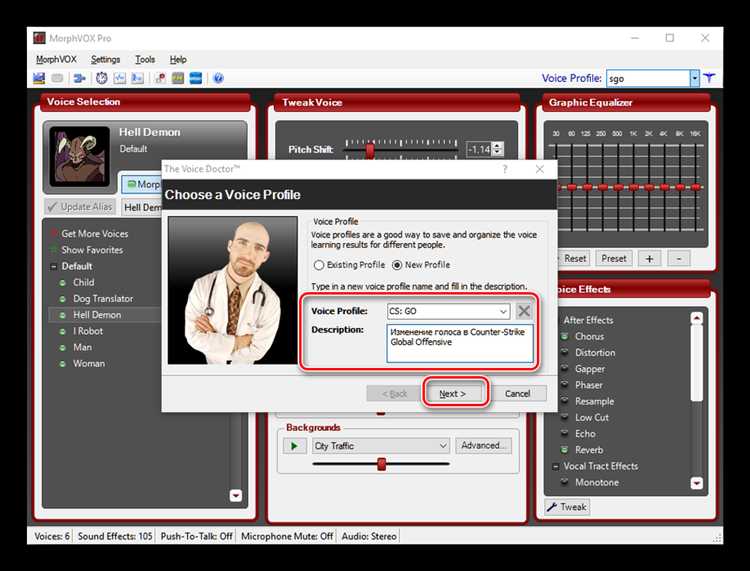
MorphVOX Pro – это мощный инструмент для изменения голоса в реальном времени, востребованный среди стримеров, геймеров и контент-мейкеров. Чтобы использовать его в Discord, необходимо правильно настроить виртуальное аудиоустройство и указать соответствующие параметры в обеих программах. Без этих шагов MorphVOX не будет работать корректно в голосовых чатах Discord.
Для начала установите MorphVOX Pro и драйвер MorphVOX Audio (входит в комплект установки). После установки откройте MorphVOX и перейдите в Preferences → Sound Settings. В поле Microphone выберите ваш физический микрофон, а в поле Speaker – «MorphVOX Audio». Это направит обработанный звук на виртуальное устройство, которое будет использоваться в Discord.
Затем откройте Discord и перейдите в Настройки пользователя → Голос и видео. В поле Входное устройство выберите «MorphVOX Audio». Убедитесь, что автоматическое определение чувствительности микрофона отключено, чтобы избежать искажений. Также рекомендуется протестировать голос прямо в настройках Discord, чтобы убедиться в корректной работе и отсутствии задержек.
Если вы используете Discord через браузер, убедитесь, что браузер имеет доступ к виртуальному устройству. Для Google Chrome это можно проверить в Настройки → Конфиденциальность и безопасность → Настройки сайтов → Микрофон, где также должно быть выбрано «MorphVOX Audio».
Скачивание и установка MorphVOX Pro на компьютер

Перейдите на официальный сайт разработчика Screaming Bee – screamingbee.com. Избегайте сторонних ресурсов, чтобы исключить риск загрузки вредоносного ПО.
На странице продукта выберите версию MorphVOX Pro для Windows. Нажмите кнопку «Download MorphVOX Pro» и дождитесь завершения загрузки установочного файла (.exe).
После загрузки дважды щелкните по установочному файлу. В открывшемся окне установщика выберите путь установки или оставьте значение по умолчанию. Подтвердите условия лицензионного соглашения и нажмите «Install». Установка занимает менее минуты на современных системах.
По завершении процесса установщик предложит запустить программу. Рекомендуется сразу открыть MorphVOX Pro, чтобы перейти к первичной настройке аудиоустройств и проверить совместимость с микрофоном.
Для корректной работы необходимо наличие установленного Microsoft .NET Framework 4.0 или новее. В случае его отсутствия установщик предложит загрузить компонент автоматически.
После первого запуска MorphVOX Pro может запросить загрузку дополнительных голосовых пакетов. Вы можете отказаться или выбрать нужные пресеты сразу, чтобы позже использовать их в Discord.
Настройка виртуального аудиоустройства в MorphVOX Pro
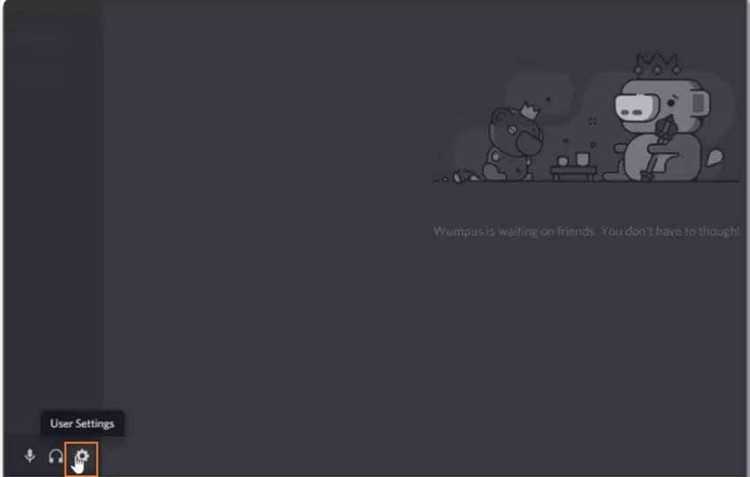
Откройте MorphVOX Pro и перейдите в меню Preferences через пункт File → Preferences или нажмите Ctrl + Shift + P.
В разделе Sound Settings выберите устройство «Screaming Bee Audio» в качестве Default Microphone. Это виртуальное аудиоустройство будет использоваться для передачи изменённого голоса в другие приложения.
Если «Screaming Bee Audio» отсутствует в списке, убедитесь, что MorphVOX установлен корректно и перезапустите систему. Устройство должно отобразиться в списке микрофонов в операционной системе.
Откройте системные настройки звука Windows (Пуск → Настройки → Система → Звук) и убедитесь, что устройство ввода также установлено как «Screaming Bee Audio». Это необходимо для корректной маршрутизации звука в Discord.
Убедитесь, что MorphVOX запущен до открытия Discord, иначе виртуальный микрофон может не определиться как активный источник звука.
Выбор устройства ввода в настройках Discord
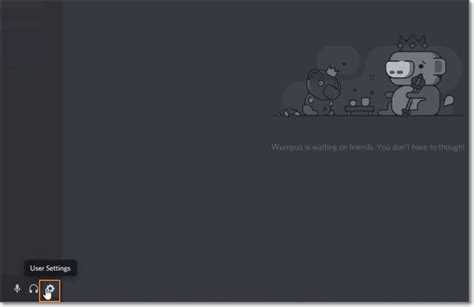
Откройте Discord и перейдите в Настройки пользователя – значок шестерёнки в левом нижнем углу рядом с вашим именем.
В списке слева выберите раздел Голос и видео. В блоке Устройство ввода раскройте выпадающее меню и найдите пункт «Screaming Bee Audio» – именно так отображается виртуальный микрофон MorphVOX Pro.
Если устройство не отображается, убедитесь, что MorphVOX Pro запущен и активен. Перезапуск Discord после запуска MorphVOX может потребоваться для корректного обнаружения устройства.
После выбора виртуального микрофона нажмите кнопку Проверить микрофон. Если полоса индикатора реагирует на ваш голос, подключение выполнено правильно.
Отключите опцию Автоматическое определение чувствительности и вручную отрегулируйте уровень, чтобы избежать искажений при передаче модифицированного голоса.
Для стабильной работы рекомендуется отключить функции подавления шума и эхо, так как они могут негативно влиять на обработанный звук MorphVOX.
Проверка работоспособности голосового модулятора в Discord
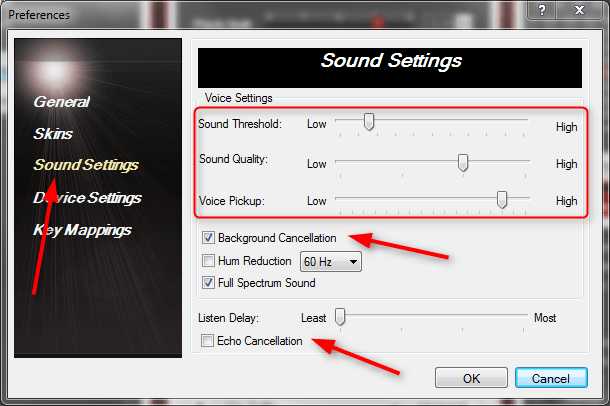
Откройте Discord и перейдите в «Настройки пользователя» – значок шестерёнки внизу слева рядом с вашим именем.
В разделе «Голос и видео» в списке устройств ввода выберите «Screaming Bee Audio» – это виртуальный микрофон, созданный MorphVOX Pro.
Ниже нажмите кнопку «Проверка микрофона». Произнесите фразу, активировав один из голосов в MorphVOX. Если всё подключено верно, вы услышите изменённый голос в наушниках. Оригинальный голос слышен быть не должен.
Если голос не изменяется, убедитесь, что MorphVOX запущен и активен, а выбранный голос работает. Проверьте в MorphVOX, что входящий источник установлен правильно (обычно это ваш физический микрофон), а выход – виртуальное устройство.
Для дополнительной проверки подключитесь к голосовому каналу и попросите собеседников подтвердить, слышат ли они модифицированный голос. При необходимости скорректируйте чувствительность микрофона в настройках Discord, чтобы избежать искажений или тишины при активации фильтра.
Настройка громкости и фильтров голосов в MorphVOX Pro
Точная настройка громкости и фильтров в MorphVOX Pro необходима для качественного голосового взаимодействия в Discord. Программа предоставляет несколько уровней управления, каждый из которых влияет на финальное звучание.
- Основная громкость (Main Volume): Откройте вкладку «Voice Settings». Ползунок «Volume» регулирует выходную громкость обработанного звука. Установите значение около 70–80%, чтобы избежать искажений.
- Чувствительность микрофона: В разделе «Audio Settings» отрегулируйте «Mic Gain». Если голос звучит приглушённо – увеличьте значение на 10–15%, но избегайте перегруза сигнала.
- Уровень фонового шума: Включите «Background Cancellation». Оптимально значение – 20–30%, чтобы отфильтровать клавиатуру и вентиляторы без искажения речи.
Для настройки фильтров голосов:
- Перейдите в раздел «Voice Effects».
- Выберите нужный пресет (например, «Man», «Woman», «Demon»).
- Нажмите «Tweak Voice» для открытия ручной настройки.
- Используйте ползунки «Pitch Shift» и «Timbre Shift»:
- Pitch Shift: Изменяет высоту голоса. Рекомендуется ±1.0 для естественного эффекта.
- Timbre Shift: Управляет окраской. Значения ±0.5 дают мягкие изменения, свыше ±1.5 – радикальные.
- Активируйте «Equalizer» и поэкспериментируйте с частотами:
- Убавьте низкие частоты (до 200 Гц), если голос звучит гулко.
- Прибавьте средние (1000–3000 Гц), чтобы речь стала разборчивее.
После настройки обязательно сохраните пользовательский пресет через «File → Save As Preset», чтобы не повторять процедуру при каждом запуске.
Использование горячих клавиш для смены голосов во время разговора
MorphVOX Pro поддерживает настройку горячих клавиш для моментального переключения голосов без необходимости открывать интерфейс программы. Это особенно полезно при использовании Discord, где важна оперативность реакции во время общения.
- Откройте MorphVOX Pro и перейдите в меню Preferences (Настройки).
- Выберите раздел Hotkeys (Горячие клавиши).
- Нажмите Add (Добавить), чтобы создать новое сочетание клавиш.
- В поле Action укажите Switch Voice.
- Выберите нужный голос из выпадающего списка.
- Задайте комбинацию клавиш, которая не конфликтует с Discord (например, Ctrl+Alt+1).
Для каждой голосовой пресеты можно назначить отдельную комбинацию. Это позволяет мгновенно переключаться между образами (например, робот, демон, ребенок) прямо во время беседы.
Убедитесь, что в Discord активен MorphVOX Audio – зайдите в Настройки > Голос и видео > Входное устройство и выберите Screaming Bee Audio. Только в этом случае голосовые изменения будут корректно передаваться собеседникам.
Избегайте назначения горячих клавиш, совпадающих с игровыми действиями или управлением Discord. Это может вызвать конфликты и непредсказуемое поведение. Используйте уникальные комбинации, задействующие Ctrl, Alt и функциональные клавиши (F1–F12).
Решение проблем с совместимостью и задержками звука
В Discord откройте «Настройки пользователя» → «Голос и видео», выберите «Вход» – Screaming Bee Audio. Отключите опции «Автоматическая регулировка чувствительности» и «Улучшение голоса» – они конфликтуют с эффектами MorphVOX и могут вызывать артефакты.
Если звук запаздывает, уменьшите буфер в MorphVOX: «Настройки» → «Общие» → «Буфер потока». Установите значение 50 мс или ниже и протестируйте голос. Также убедитесь, что в системе не работают другие приложения, обрабатывающие звук (например, OBS, Voicemeeter) – они создают конкуренцию за виртуальное устройство и увеличивают задержку.
В случае периодических зависаний отключите улучшения звука в Windows. Зайдите в «Панель управления» → «Звук» → «Запись» → «Screaming Bee Audio» → «Свойства» → вкладка «Дополнительно» и снимите галочку с «Включить улучшения». Также убедитесь, что установлен одинаковый формат звука (например, 16 бит, 48000 Гц) как в MorphVOX, так и в настройках устройства записи в Windows.
Если после всех действий проблема сохраняется, временно отключите аппаратное ускорение Discord: «Настройки пользователя» → «Внешний вид» → «Отключить аппаратное ускорение». Это снижает нагрузку на систему, особенно при использовании слабого процессора или большого количества фоновых процессов.
Вопрос-ответ:
Можно ли использовать MorphVOX Pro в Discord без искажений звука и как этого добиться?
Да, MorphVOX Pro можно использовать в Discord без искажений, но для этого важно правильно настроить оба приложения. Сначала в MorphVOX Pro нужно выбрать подходящий голос и убедиться, что уровень громкости микрофона не слишком высокий — это частая причина искажений. Затем в Discord зайдите в «Настройки пользователя» → «Голос и видео» и в разделе «Устройство ввода» выберите «Screaming Bee Audio» — это виртуальный микрофон MorphVOX. Отключите опции «Автоматическое определение чувствительности» и «Шумоподавление», так как они могут конфликтовать с обработкой голоса. Также желательно использовать наушники, чтобы избежать обратной связи и посторонних шумов. Если все шаги выполнены корректно, голос будет звучать чисто и стабильно.
Почему MorphVOX Pro не распознаётся в Discord как устройство ввода звука?
Если Discord не видит MorphVOX Pro как источник звука, скорее всего, не установлен или неактивен виртуальный аудиодрайвер MorphVOX — Screaming Bee Audio. Проверьте, установлен ли он в системе: откройте панель управления звуком Windows и посмотрите, есть ли там соответствующее устройство. Если его нет — переустановите MorphVOX с правами администратора. Также убедитесь, что MorphVOX запущен до открытия Discord. Иногда Discord нужно перезапустить, чтобы он распознал новое устройство. В редких случаях помогает перезагрузка системы. Если после этого MorphVOX всё ещё не отображается в списке, стоит проверить обновления программ и совместимость с текущей версией операционной системы.